ps白天轉夜影效果教程
時間:2024-02-24 21:00作者:下載吧人氣:39
教程介紹用PhotoShop合二為一打造別墅傍晚時分夜景效果,主要用到兩張照片,一張夜景和一張白景結合打造出傍晚的效果,教程中對光影效果
的處理值得認真學習。
原圖1:
原圖2:
合成調色效果:
在合成調色前,先對PS進行必要的設置。
打開PS,點擊“編輯”-“首選項”-“文件處理”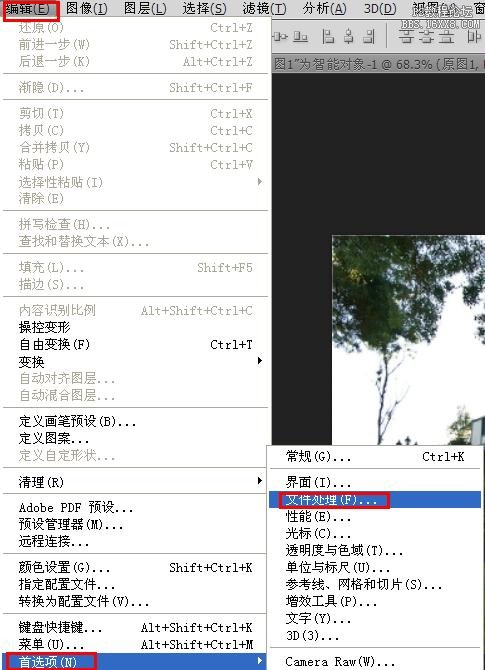
進入以下界面后,將“對支持的原始數據文件優先使用Adobe Camera Raw(C)”前面的選擇框內打上勾,點擊確定后返回,重新啟動PS。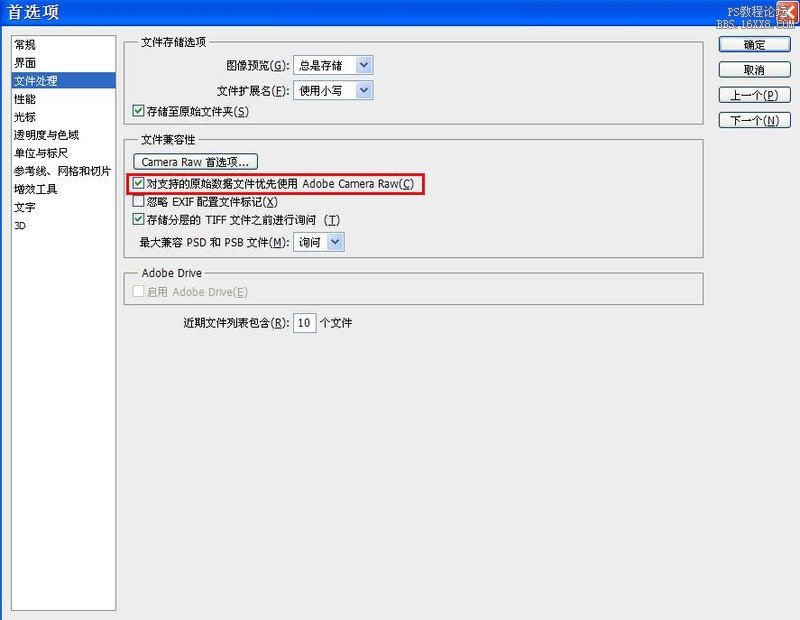
注:本人用的是PS5完整版,自帶Adobe Camera Raw,如果沒有,可到網上下載Adobe Camera Raw,并其安裝到PS插件當中。
具體步驟:
第一步:打開PS,將原圖1、2全部拖入到PS中,如果完成上述設置,系統會默認優先從Camera Raw中打開圖像。點擊“全選”,再點擊右下角的“打開對象”,
兩張原圖會分別在兩個窗口打開。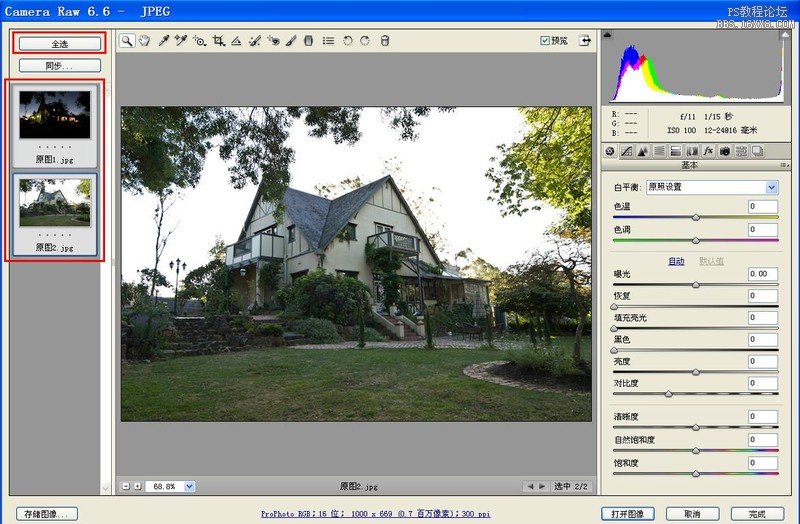
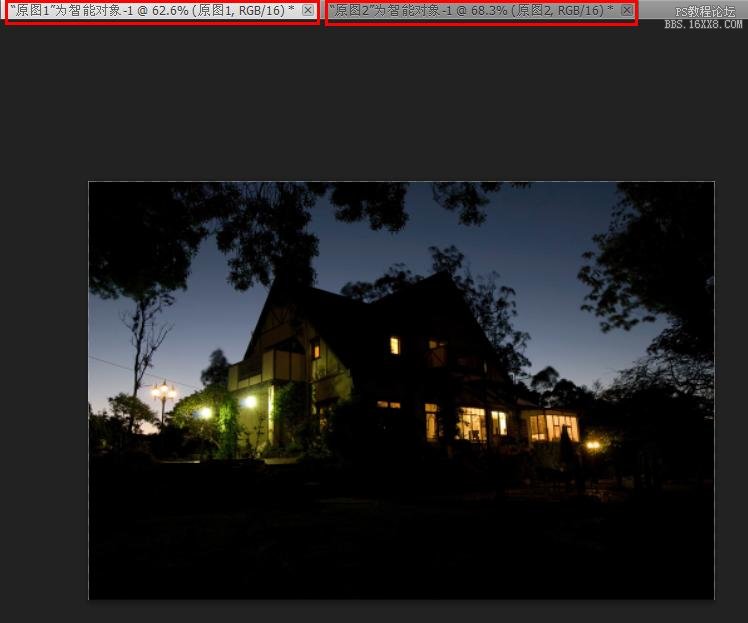
進入原圖1窗口,用選擇工具,并按住Shift鍵不放,將原圖1拖入到原圖2,使原圖1、2自動中間對齊。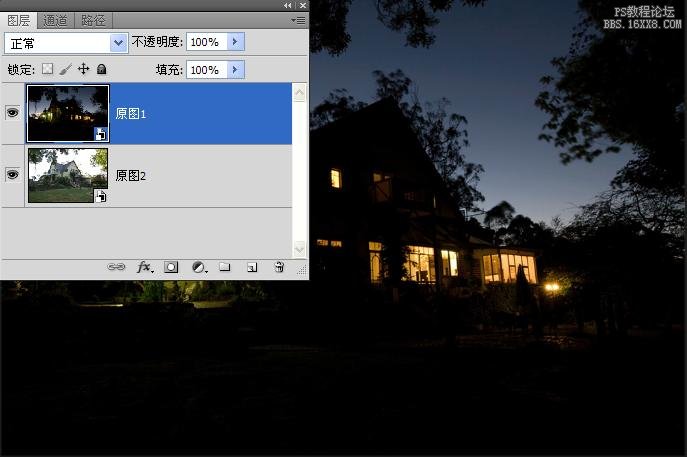
第二步:選擇原圖2,右鍵單擊鼠標,點擊“通過拷貝新建智能對象”選項,生成原圖2副本。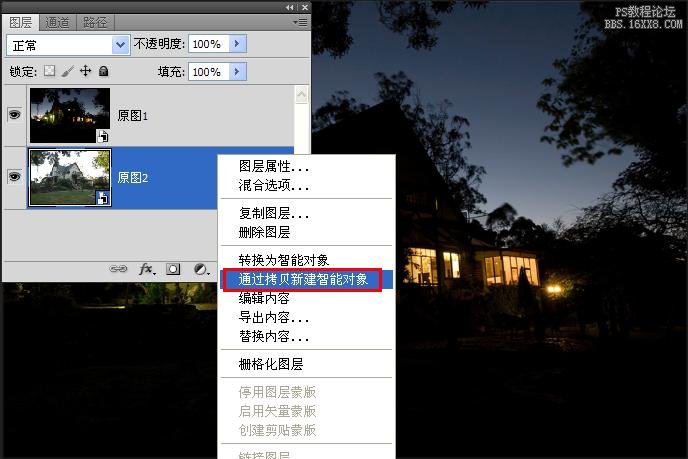
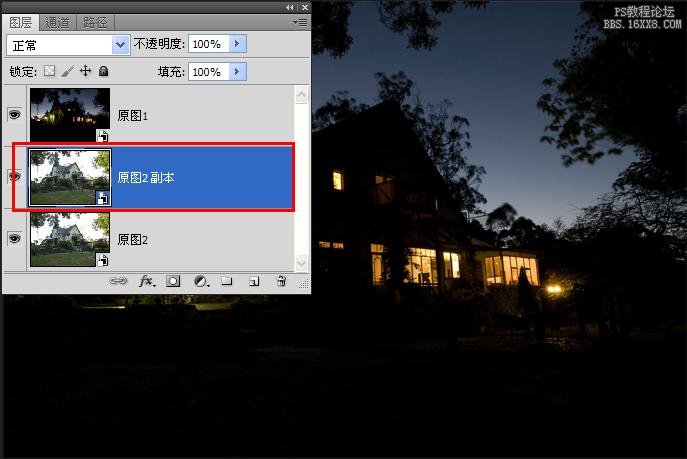
第三步:鼠標雙擊原圖2,進入Adobe Camera Raw界面,對白平衡進行調整,使片子整體略偏藍,主要是營造主體建筑與周邊環境色調接近傍晚的效果。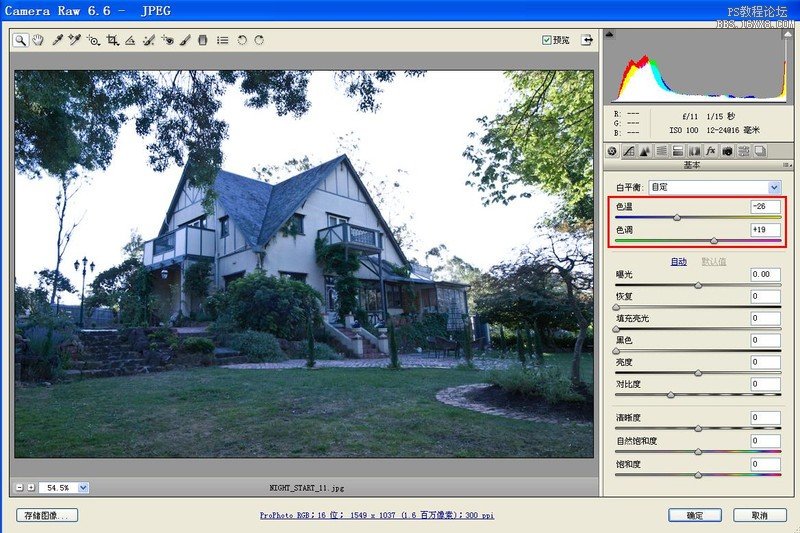
第四步:鼠標雙擊原圖2副本,進入Adobe Camera Raw界面,對白平衡、對比度、自然飽和度進行調整,使片子整體略偏曖,明暗對比較強,色彩濃郁,
主要是營造建筑物傍晚燈光對草地及周邊環境映射的效果。
第五步:給原圖2副本添加圖層蒙板,選擇由黑到透明的漸變,由上入往中間拉,去除不需要的部分。
第六步:鼠標雙擊原圖1,進入Adobe Camera Raw界面,對以下參數進行調整,目的是增加暗部細節,強化光影效果。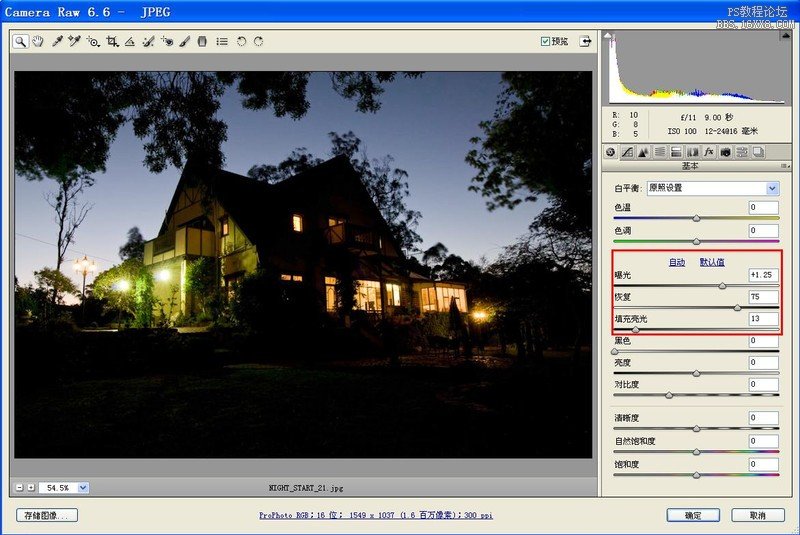
第七步:給原圖1添加圖層蒙板,選擇適當不透明度的黑色畫筆,對建筑物、草坪及周邊環境進行擦除,掌握的尺度是,既要保留室內外燈光的效果,
又要體現建筑物整體及周邊環境的亮部細節。這一步需要耐心和細致。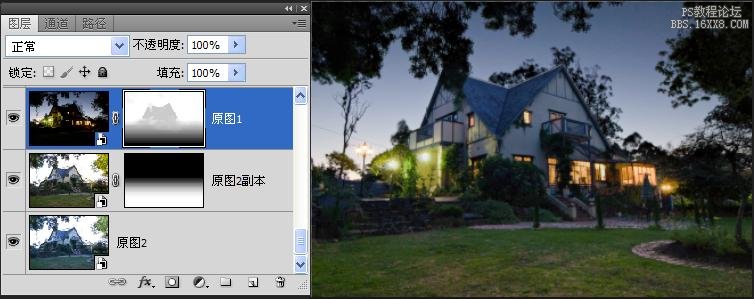
第八步:添加“可選顏色”調整圖層,對藍色進行調整,進一步強化傍晚天空的色彩。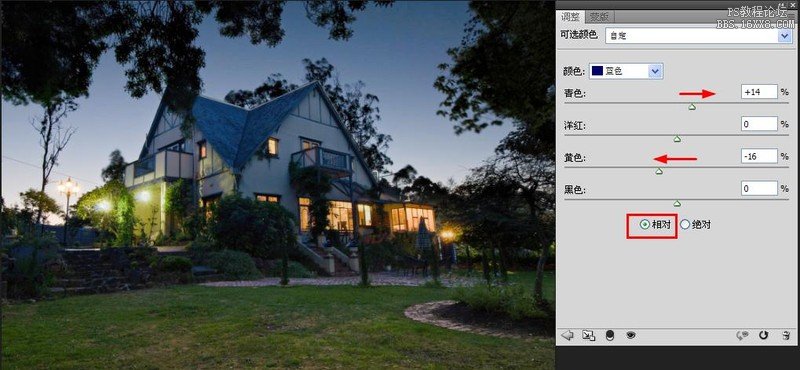
過以上調整,初步達到了所需要的效果,但片子整體光影效果還有欠缺,需要做細致地調整。
第九步:點擊進入通道面板,按住Ctrl鍵不放,用鼠標點擊RGB圖像,生成圖像高光選區,不取消螞蟻線,用鼠標連續點擊通道界面右下方的蒙板按扭共四次,
生成Alpha1-Alpha4四個新通道。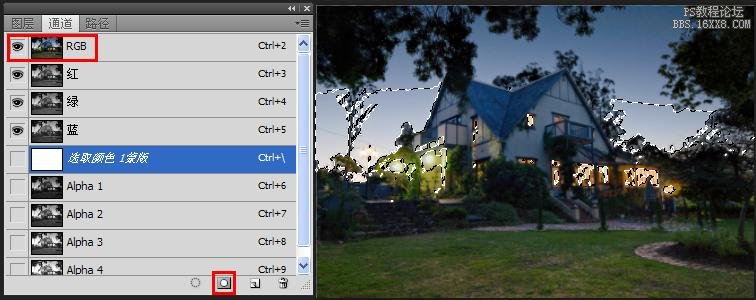
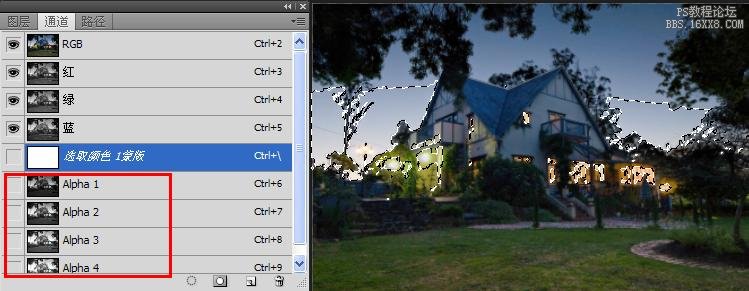
第十步:繼續保持所獲得的螞蟻線,選擇Alpha2通道,并使工具面板中的前景與背景色分別為黑和白,按一次退格鍵,擴大高光范圍。以此類推,
選擇Alpha3通道,按兩次退格鍵,選擇Alpha4通道,按三次退格鍵。這樣就做好了Alpha1-Alpha4四個不同的通道,目的是為下步在不同范圍、
不同層次對片子進行調整,達到層次分明、過渡自然的效果。



第十一步:取消選區,選擇Alpha1通道,按Ctrl+A,再按Ctrl+C。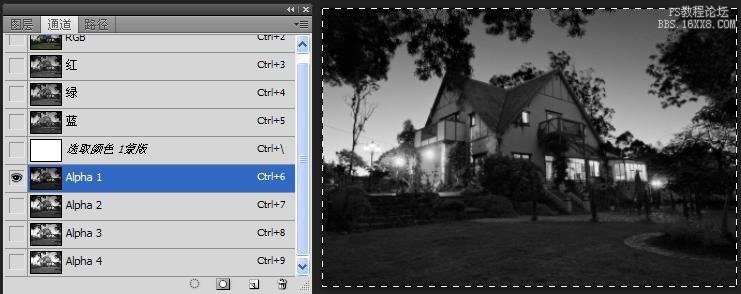
回到圖層面板,新建色階調整圖層,將鼠標放在蒙板上激活蒙板,按住ALT鍵點擊蒙板,使圖像變為白色。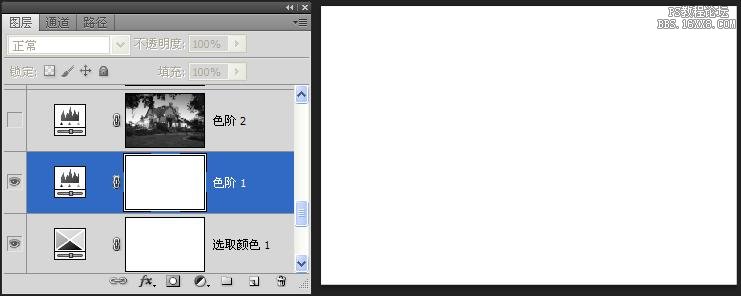
再按Ctrl+V,將剛才復制的Alpha1通道粘貼到蒙板上。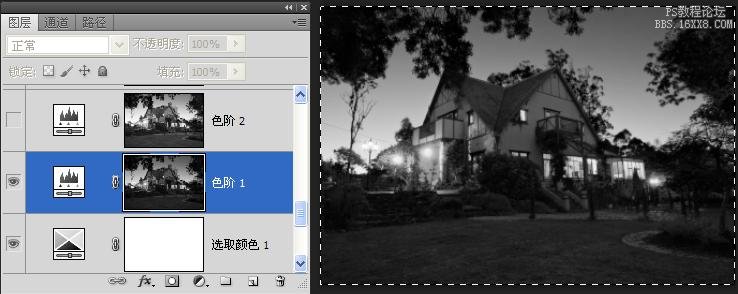
重復上述操作,分別將Alpha2-Alpha4通道全部粘貼到色彩調整圖層蒙板中總,建立四個色階調整圖層。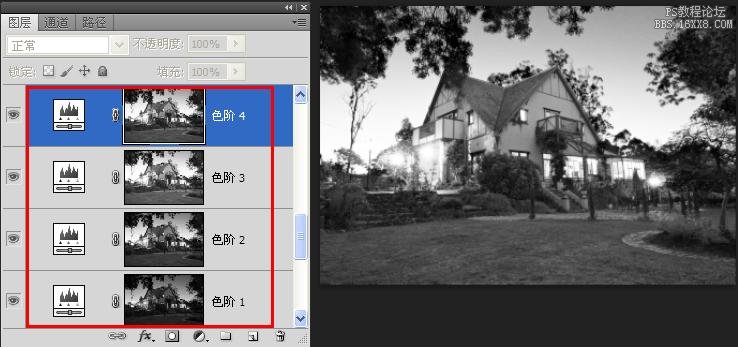
第十二步:按住ALT鍵點擊色階1蒙板,使圖像恢復正常狀態,依次對色階1-4進行調整。以下為調整的參數。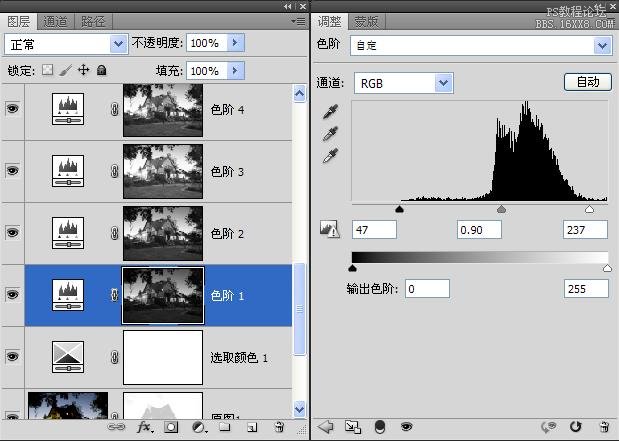
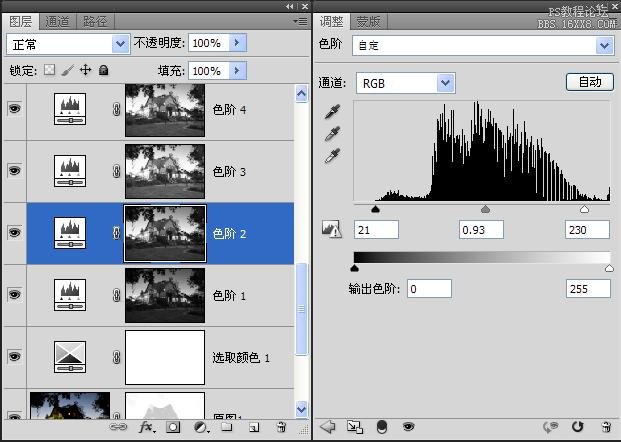
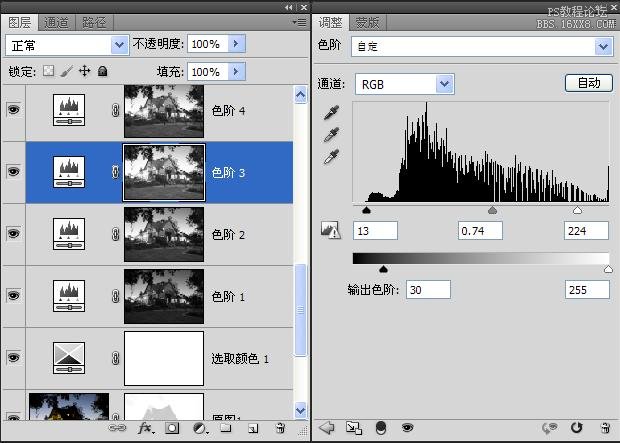
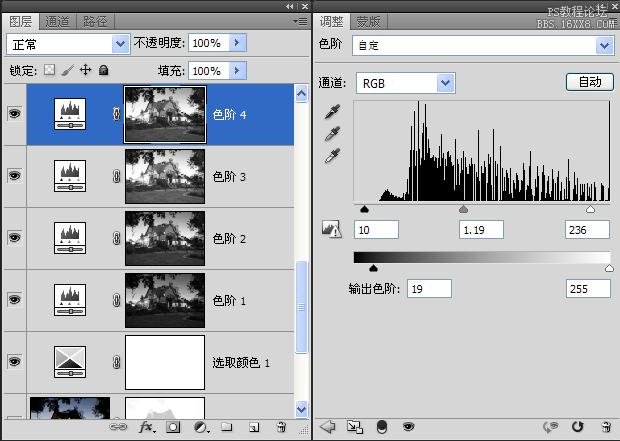
第十三步:蓋印圖層,并新建曲線調整圖層,進一步調整明暗對比。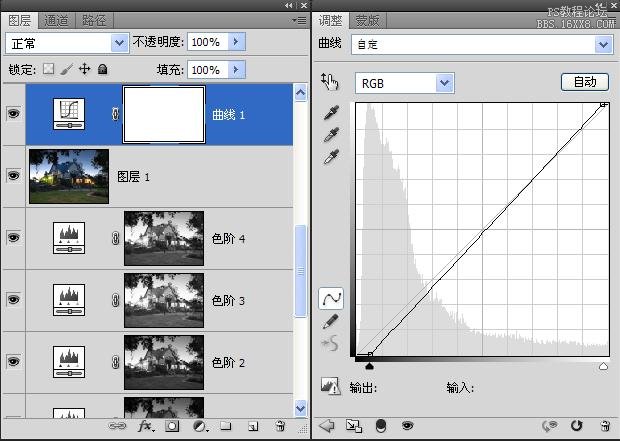
第十四步:新建通道混合器調整圖層,分別對紅、藍通道進行調整。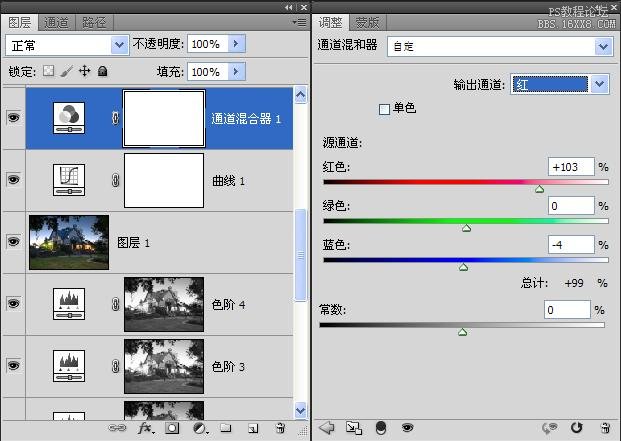
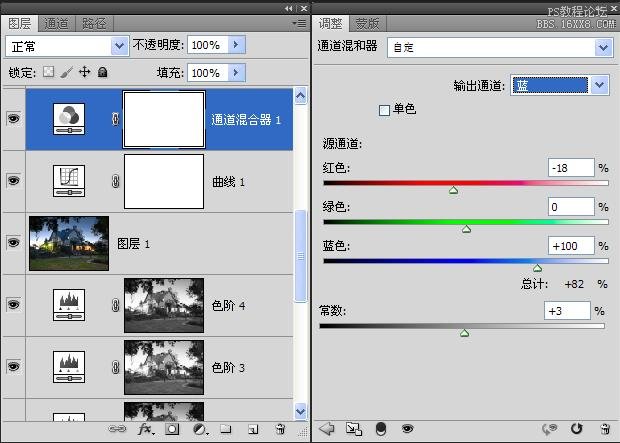
第十五步:新建空白圖層,模式柔光,選擇由黑到透明激變,從下往上拉,壓暗片子底部,以突出建筑物及周邊的光影效果。
最后,蓋印圖層,用USM適當銳化,收工!

網友評論